


win11系统相信大部分小伙伴都已经安装使用了,一些小伙伴想要到控制面板里面去设置一些东西,但是找不到win11控制面板,针对这个问题小编今天给大家来讲解一下win11的控制面板在哪里打开的操作方法,一起来看看吧。
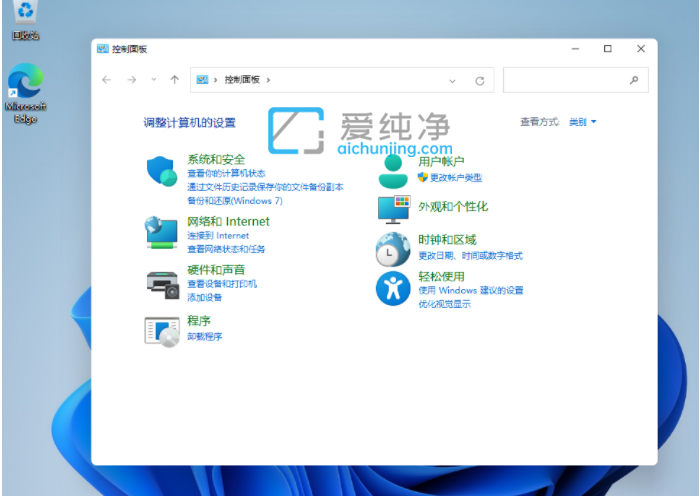
第一种方法:使用Win11搜索功能打开控制面板
我们可以按下快捷键:【 Win + S 】或者直接打开win11系统任务栏上开始菜单里面的【搜索】,然后搜索框内输入:【控制面板】,在搜索结果中即可打开【控制面板】。
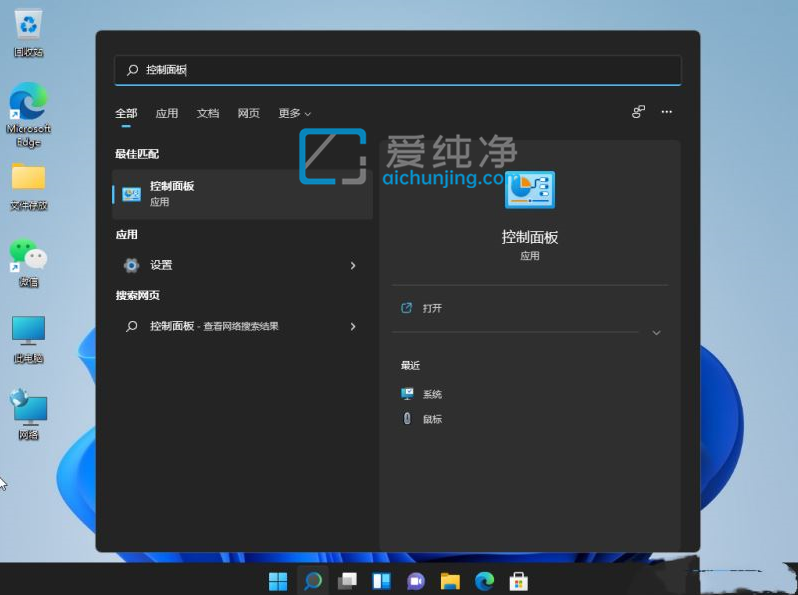
第二种方法:使用CMD命令打开控制面板
首先我们按下键盘上:Win+R,打开运行后输入打开控制面板命令:【control】,点击确定或按回车,即可快速打开控制面板。
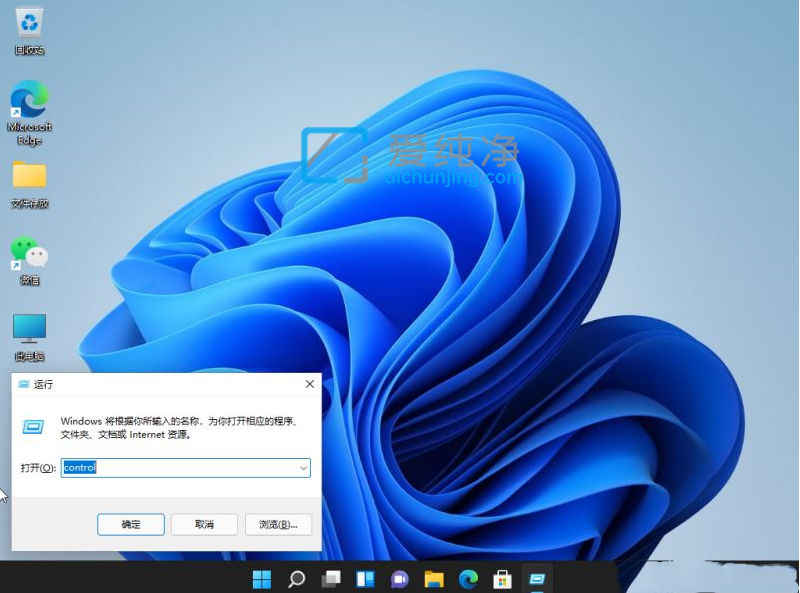
第三种方法:win11桌面显示控制面板图标
第一步:首先在win11系统桌面的空白地方鼠标右键,在弹出的菜单中选择【个性化】选项。
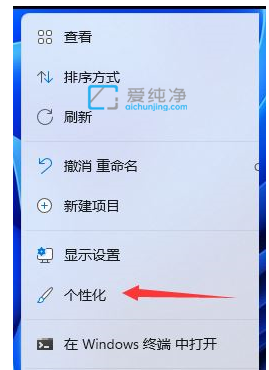
第二步:在打开的个性化界面中,下拉找到【主题】选项进入。
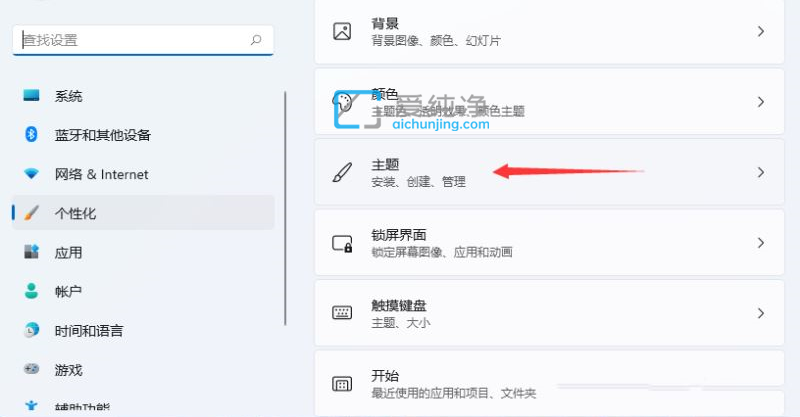
第三步:在主题界面中,找到 直关设置 下面的【桌面图标设置】选项并点击进入。
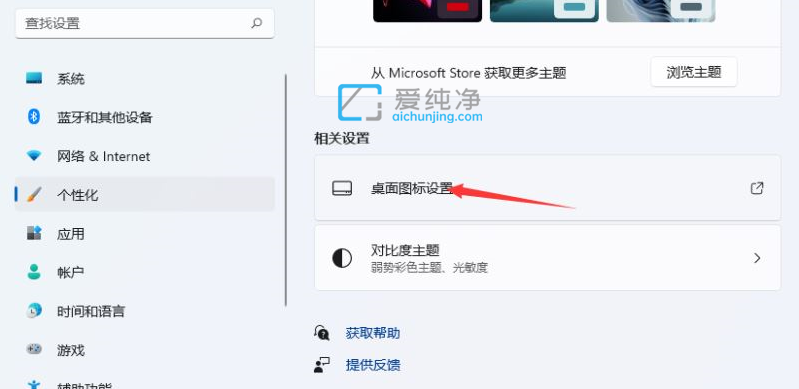
第四步:在打开的桌面图标设置窗口中,我们即可【勾选控制面板】,点击【应用确定】即可成功打开。
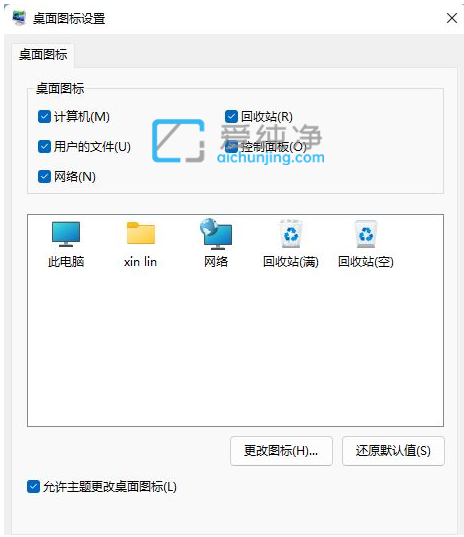
win11的控制面板在哪里打开的方法就给大家介绍到这里了,更多精彩资讯,尽在爱纯净。
| 留言与评论(共有 条评论) |